วิธีสร้างเรื่องราวใน Facebook

การสร้างเรื่องราวใน Facebook สามารถสนุกสนานมาก นี่คือวิธีการที่คุณสามารถสร้างเรื่องราวบนอุปกรณ์ Android และคอมพิวเตอร์ของคุณได้.
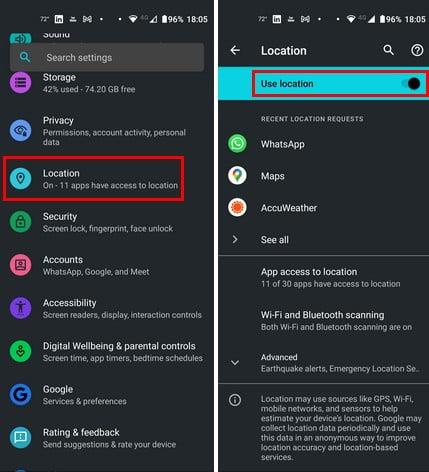
คุณเคยต้องการที่จะรู้ว่าคุณอยู่? คุณอาจอยู่ในพื้นที่ใหม่และต้องการทราบตำแหน่งของคุณ แต่การไม่ได้รับข้อมูลที่จำเป็นอาจทำให้คุณหงุดหงิดเมื่อคุณเปิดแอป เช่น Google Maps และไม่ได้รับสิ่งที่คุณต้องการ มีเคล็ดลับที่คุณสามารถปฏิบัติตามเพื่อปรับปรุงความแม่นยำของตำแหน่งบนอุปกรณ์ Android ของคุณ มาดูกันว่ามีอะไรบ้าง
วิธีปรับปรุงความแม่นยำของตำแหน่งบน Android: เปิดใช้งานตำแหน่งของคุณ

ตำแหน่งในการตั้งค่า Android
ด้วยทุกสิ่งที่คุณต้องทำ เป็นเรื่องธรรมดาที่คุณจะลืมไปว่าปิดตำแหน่งไว้ เป็นเรื่องที่ควรค่าแก่การพิจารณาเนื่องจากเป็นสิ่งที่เกิดขึ้นกับเราทุกคน คุณสามารถตรวจสอบได้โดยเปิด แอป การตั้งค่าและแตะที่ตำแหน่ง ที่ด้านบน คุณจะเห็นว่ามันเปิดอยู่หรือไม่ คุณยังสามารถตรวจสอบว่าตำแหน่งเปิดอยู่หรือไม่โดยใช้การตั้งค่าด่วน ปัดลงจากด้านบนของจอแสดงผลสองครั้ง หากคุณไม่เห็นตำแหน่ง ให้แตะไอคอนดินสอที่ด้านล่างซ้าย ค้นหาและลากตัวเลือกตำแหน่งไปด้านบนเพื่อให้ค้นหาได้ง่าย ตรวจสอบให้แน่ใจว่าได้เปิดใช้งานตัวเลือกตำแหน่งก่อนออกเดินทาง
ปรับปรุงความแม่นยำของตำแหน่งบน Android โดยเปิดใช้งานความแม่นยำของตำแหน่งของ Google
หากตำแหน่งของคุณปิดอยู่ แอปที่ทำงานไม่ถูกต้องคือ Google Maps ตัวเลือกที่คุณสามารถเปิดใช้งานเพื่อแก้ไขปัญหานี้คือความแม่นยำของตำแหน่งของ Google หากต้องการเปิดใช้งาน ให้ไปที่ การตั้งค่า > ตำแหน่ง> ขั้นสูง > ความแม่นยำของตำแหน่งของ Google สลับไปที่ด้านบนและนั่นคือทั้งหมดที่มีให้
แก้ไขความแม่นยำของตำแหน่งด้วยการปรับเทียบตำแหน่งของคุณ
เมื่อคุณแน่ใจว่าตำแหน่งบนอุปกรณ์ Android ของคุณเปิดอยู่ ให้เปิด Google Mapsเพื่อปรับเทียบตำแหน่งของคุณเพื่อความแม่นยำที่ดียิ่งขึ้น แตะที่ตำแหน่งของคุณ ; จุดสีน้ำเงินหมายถึงสิ่งนั้น หากความแม่นยำของตำแหน่งต่ำ คุณจะเห็นสามเหลี่ยมสีแดงพร้อมข้อความที่ระบุว่าความแม่นยำของตำแหน่งต่ำ

ปรับเทียบตำแหน่งของ Google Maps
แตะที่ปุ่ม Calibrateด้านล่างข้อความ Google Maps จะขอให้คุณสแกนพื้นที่รอบๆ ตัวคุณเพื่อระบุตำแหน่งของคุณด้วย Live View หาก Live View ไม่ใช่ตัวเลือกที่ดี คุณสามารถใช้ตัวเลือกเข็มทิศได้เช่นกัน สำหรับตัวเลือกเข็มทิศ ระบบจะขอให้คุณเคลื่อนโทรศัพท์ไปรอบๆ ตามทิศทางเลขแปด แตะที่ปุ่มเสร็จสิ้นเมื่อคุณทำเสร็จแล้วสองสามวินาที เมื่อคุณทำเสร็จแล้ว ความแม่นยำควรจะสูง
แก้ไขความแม่นยำต่ำบน Android โดยการล้างแคชสำหรับบริการระบุตำแหน่ง
เมื่อแคชสะสม อาจทำให้เกิดปัญหาได้ทุกประเภท บางทีสิ่งที่อุปกรณ์ Android ของคุณต้องการคือการเริ่มต้นใหม่ คุณสามารถทำได้โดยเปิด แอป การตั้งค่าแล้วเลือกแอปและการแจ้งเตือน ค้นหา แอป Google Play Servicesแตะที่พื้นที่เก็บข้อมูลและแคชแล้วแตะ ตัวเลือก ล้างแคชเมื่อคุณเปิด
ปรับปรุงประวัติตำแหน่งบน Android โดยเปิดการสแกนบลูทูธและการสแกน Wi-Fi
การเปิดใช้งานตัวเลือกทั้งสองนี้สามารถช่วยปรับปรุงตำแหน่งของคุณ เนื่องจากเครือข่าย Wi-Fi และอุปกรณ์บลูทูธที่อยู่ในมือสามารถช่วยระบุตำแหน่งของคุณได้ สิ่งนี้ทำได้โดยการเปรียบเทียบสัญญาณเพื่อความแม่นยำที่ดีขึ้น คุณสามารถเปิดใช้ตัวเลือกเหล่านี้ได้โดยไปที่ การ ตั้งค่า > ตำแหน่ง แตะที่ การสแกน Wi- Fi และบลูทูธ

ตัวเลือกการสแกน Wi-Fi และ Bluetooth
รับความแม่นยำของตำแหน่งที่ดีขึ้นโดยเปิดใช้บริการตำแหน่งฉุกเฉิน
วิธีแชร์ตำแหน่งของคุณบน Google Maps แตกต่างจากบริการตำแหน่งฉุกเฉิน (ELS) ELS ใช้ Cell Tower Datam GPS และ Wi-Fi เพื่อระบุตำแหน่งของคุณ เปิดใช้งานตัวเลือกนี้เป็นความคิดที่ดี เนื่องจากคุณไม่มีทางรู้ว่าคุณจะประสบเหตุฉุกเฉินเมื่อใด หากต้องการเปิดใช้งานให้เปิด แอปการ ตั้งค่าแล้วแตะที่ตำแหน่ง แตะขั้นสูงเพื่อดูตัวเลือกเพิ่มเติม ในตัวเลือกเหล่านั้นจะเป็น บริการ ตำแหน่งฉุกเฉิน แตะที่ ELS และเปิดใช้งาน นั่นคือทั้งหมดที่มีไป
ดูตำแหน่งของคุณด้วยประวัติตำแหน่งของ Google
คุณยังสามารถรับตำแหน่งที่แม่นยำของที่อยู่ของคุณโดยใช้ Google ประวัติตำแหน่ง คุณสามารถควบคุมประวัติของคุณโดยใช้บัญชี Google ของคุณ เมื่อ Google มีตำแหน่งของคุณ คุณจะได้รับโฆษณาตามตำแหน่งและรายงานการเข้าชม ( เหนือสิ่งอื่นใด ) ผู้ใช้หลายคนอาจต้องการปิดการตั้งค่านี้เนื่องจากกังวลเกี่ยวกับความเป็นส่วนตัว แต่วิธีนี้จะช่วยให้คุณได้รับตำแหน่งของคุณอีกวิธีหนึ่ง หากคุณไม่สามารถรับตำแหน่งด้วยวิธีอื่นได้
หากต้องการเปิดใช้งานประวัติตำแหน่งของ Google ให้ไปที่:

ประวัติตำแหน่งของ Google บน Android
เลือกบัญชีและแตะที่ปุ่มเปิด หากปิดอยู่ คุณจะเห็นวันที่แสดงตั้งแต่เมื่อปิดประวัติตำแหน่งของ Google
ปรับปรุงความแม่นยำของตำแหน่งบน Android โดยการอัปเดตแอปของคุณ
คุณยังสามารถรับตำแหน่งที่แม่นยำยิ่งขึ้นได้ด้วยการอัปเดตแอปของคุณอยู่เสมอ ตรวจสอบการอัปเดตที่รอดำเนิน การโดยเปิดGoogle Play Storeและแตะที่รูปโปรไฟล์ ของคุณ แตะที่ จัดการแอ ปและอุปกรณ์ ตัวเลือกที่สองจะแจ้งให้คุณทราบหากมีการอัปเดตที่รอดำเนินการ
ตรวจสอบสิทธิ์ที่จำเป็นสำหรับแอพ
หากแอปที่ต้องการตำแหน่งของคุณทำงานไม่ถูกต้อง ให้ตรวจดูว่ามีการอนุญาตตำแหน่งหรือไม่ หากคุณมีแอพที่สามารถตั้งค่าระบบได้ การเปลี่ยนแปลงทุกประเภทสามารถทำได้ หากต้องการดูว่าแอปใดสามารถเข้าถึงตำแหน่งของคุณได้ ให้ไปที่การตั้งค่า > ตำแหน่ง > แอปเข้าถึงตำแหน่ง คุณจะเห็นแอปที่สามารถเข้าถึงตำแหน่งของคุณได้ตลอดเวลา และแอปที่สามารถเข้าถึงตำแหน่งของคุณเมื่อคุณใช้แอปเท่านั้น หากมีแอพ คุณต้องการอนุญาตให้เข้าถึงตำแหน่งของคุณตลอดเวลา แตะที่แอพนั้นแล้วเลือกอนุญาตตลอดเวลา
ใช้แอพของบุคคลที่สาม
คุณสามารถติดตั้งแอปของบุคคลที่สามได้หากอุปกรณ์ Android ของคุณรองรับการดาวน์โหลดได้อีก 1 รายการ ตัวอย่างเช่น คุณสามารถลอง ใช้ GPS Essentials ได้ เป็นแอปยอดนิยมที่มีการติดตั้งมากกว่า 5 ล้านครั้ง หากคุณไม่พอใจกับแอปนั้น คุณสามารถลองแสดงสถานะ GPS และกล่องเครื่องมือได้ เป็นอีกหนึ่งแอปยอดนิยมที่มีการติดตั้งมากกว่า 10 ล้านครั้ง
อ่านเพิ่มเติม
ตราบใดที่เราอยู่ในเรื่องของสถานที่ หากคุณยังรู้สึกอยากอ่าน ให้ดูวิธีเปลี่ยนตำแหน่งที่เก็บรูปภาพและวิธีใช้ตำแหน่ง WhatsApp ของคุณ หากคุณต้องการค้นหาหัวข้อเฉพาะ อย่าลืมใช้แถบค้นหา
บทสรุป
มีหลายครั้งที่คุณต้องระบุตำแหน่งที่แน่นอนของคุณ ตำแหน่งที่แน่นอนเป็นสิ่งสำคัญหากคุณเคยเกิดเหตุฉุกเฉิน และต้องแจ้งให้ครอบครัวหรือเจ้าหน้าที่เผชิญเหตุฉุกเฉินทราบว่าคุณอยู่ที่ไหน คุณควรตรวจสอบบ่อยๆ ว่าตำแหน่งของคุณถูกต้องหรือไม่ เนื่องจากเป็นสิ่งที่คุณไม่มีเวลาทำในกรณีฉุกเฉิน คุณสะดวกแค่ไหนในการแชร์ตำแหน่งของคุณ แบ่งปันความคิดของคุณในความคิดเห็นด้านล่าง และอย่าลืมแบ่งปันบทความกับผู้อื่นบนโซเชียลมีเดีย
การสร้างเรื่องราวใน Facebook สามารถสนุกสนานมาก นี่คือวิธีการที่คุณสามารถสร้างเรื่องราวบนอุปกรณ์ Android และคอมพิวเตอร์ของคุณได้.
เรียนรู้วิธีปิดเสียงวิดีโอที่กวนใจใน Google Chrome และ Mozilla Firefox ด้วยบทแนะนำนี้.
แก้ปัญหาเมื่อ Samsung Galaxy Tab S8 ติดอยู่บนหน้าจอสีดำและไม่เปิดใช้งาน.
บทแนะนำที่แสดงวิธีการสองวิธีในการป้องกันแอพจากการเริ่มต้นใช้งานบนอุปกรณ์ Android ของคุณเป็นการถาวร.
บทแนะนำนี้จะแสดงวิธีการส่งต่อข้อความจากอุปกรณ์ Android โดยใช้แอป Google Messaging.
คุณมี Amazon Fire และต้องการติดตั้ง Google Chrome บนมันหรือไม่? เรียนรู้วิธีติดตั้ง Google Chrome ผ่านไฟล์ APK บนอุปกรณ์ Kindle ของคุณ.
วิธีการเปิดหรือปิดฟีเจอร์การตรวจสอบการสะกดในระบบปฏิบัติการ Android.
สงสัยว่าคุณสามารถใช้ที่ชาร์จจากอุปกรณ์อื่นกับโทรศัพท์หรือแท็บเล็ตของคุณได้หรือไม่? บทความนี้มีคำตอบให้คุณ.
เมื่อซัมซุงเปิดตัวแท็บเล็ตเรือธงใหม่ มีหลายอย่างที่น่าตื่นเต้นเกี่ยวกับ Galaxy Tab S9, S9+ และ S9 Ultra
คุณชอบอ่าน eBook บนแท็บเล็ต Amazon Kindle Fire หรือไม่? เรียนรู้วิธีเพิ่มบันทึกและเน้นข้อความในหนังสือใน Kindle Fire.






